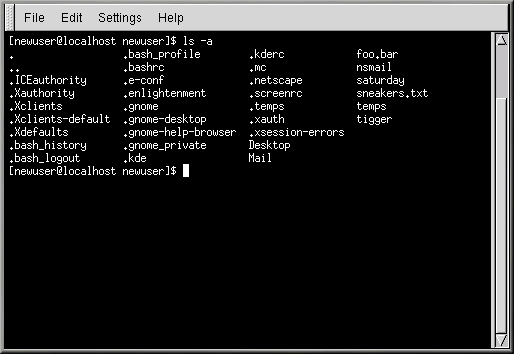Visualisation du contenu d'un répertoire au moyen de ls
Maintenant que vous savez comment passer d'un répertoire à l'autre, il est temps d'examiner ce qui se trouve à l'intérieur des répertoires.
Entrez ls et appuyez sur Entrée. Vous devriez voir apparaître le contenu du répertoire courant ou du moins, la plupart de son contenu.
La commande ls en soi ne vous montre pas tous les fichiers contenus dans le répertoire. Pour tout voir, vous devez faire appel à une ou deux options.
Il existe une multitude d'options pouvant s'ajouter à la commande ls.
 | Lisez la page de manuel ls |
|---|---|
Pour connaître toutes les options de la commande ls, vous pouvez consulter la page de manuel en entrant man ls à l'invite du shell. Si vous voulez imprimer la page de manuel, entrez man ls | col -b | lpr à l'invite. |
Pourquoi tant d'options ? Parce qu'elles vous permettent de trier les informations en fonction de vos besoins. Par exemple, vous pouvez spécifier de quelle façon les fichiers doivent être affichés, visualiser les autorisations, etc.
Entrez ls -a. Vous verrez alors des fichiers qui commencent par un point, appelés fichiers cachés ou, parfois, fichiers point.
Les fichiers cachés sont, dans la plupart des cas, des fichiers de configuration qui définissent des préférences dans les différents programmes, gestionnaires de fenêtres, shells, etc. Ces fichiers sont "cachés" dans le but d'éviter toute mauvaise manipulation accidentelle ou hostile de la part des utilisateurs. En outre, ces fichiers ne sont généralement pas l'objet de vos recherches dans un répertoire, alors il est utile de les cacher afin d'éviter d'encombrer l'écran de fichiers superflus.
La visualisation de tous les fichiers (ls -a) peut vous fournir de nombreux renseignements, mais vous pouvez en voir davantage en ajoutant une option à une commande.
Si vous désirez connaître la taille d'un fichier ou d'un répertoire, sa date de création et d'autres informations de ce genre, vous n'avez qu'à ajouter l'option "long" (-l) à la commande ls -a :
ls -al |
Cette commande fournit la date de création du fichier, la taille, le propriétaire, les autorisations, etc.
Pour visualiser le contenu d'un répertoire au moyen de la commande ls, il n'est pas nécessaire d'y être.
Pour voir ce qui se trouve dans le répertoire /etc, entrez :
ls -al /etc |
Vous obtenez ainsi de nombreux renseignements sur le contenu du répertoire /etc.
Voici une courte liste des options les plus utilisées avec ls. N'oubliez pas que vous pouvez consulter la liste complète qui se trouve dans la page de manuel ls (man ls).
-a — all. Affiche tous les fichiers d'un répertoire, y compris les fichiers cachés (.nom du fichier). ".." et "." au sommet de la liste correspondent respectivement au répertoire parent et au répertoire courant.
-l — long. Affiche des détails concernant le contenu, tels que les autorisations (modes), la propriété, le groupe, la taille et la date de création. Il indique également si le fichier est un lien menant ailleurs dans le système et, si tel est le cas, à quel endroit.
-F — file type. Ajoute un symbole à la fin de chaque listage : un / pour indiquer un répertoire ; un @ pour indiquer un lien symbolique vers un autre fichier ; et un * pour indiquer un fichier exécutable.
-r — reverse. Affiche le contenu d'un répertoire de la fin au début.
-R — l'option recursive. Liste le contenu de tous les répertoires (sous le répertoire courant) de façon récursive.
-S — size. Trie les fichiers en fonction de leur taille.
Plus loin dans ce chapitre, lorsque nous parlerons de la redirection des entrées/sorties, vous découvrirez qu'il y a bien d'autres façons de visualiser le contenu d'un répertoire.